
После успешной установки Fedora 26 необходимо протянуть системе руку помощи, так как пакеты должны постоянно обновляться, как и ядро дистрибутива, поэтому это необходимое действие, чтобы иметь самые свежие пакеты.
Это небольшое руководство не является полным, но оно посвящено тому, чтобы иметь то, что необходимо с точки зрения наиболее часто используемых, но не более того. Я надеюсь, что это руководство сработает для вас и будет полезно для вас. Таким образом Я оставляю вам список того, как настроить вашу систему с необходимыми пакетами для повседневного использования.
Руководство по установке Fedora 26 после публикации
По завершении установки Fedora вам необходимо будет перезагрузить систему, чтобы вы могли приступить к запуску системы на своем компьютере. Здесь вам нужно будет использовать терминал для выполнения любого из шагов, которые я подробно расскажу ниже.
Обновление пакета
Первое, что нужно сделать при первом запуске, - это открыть терминал и обновить список репозитория, а также пакеты, мы делаем это с помощью следующей команды:
sudo dnf -y update
Языковые настройки
В этой версии при выполнении процесса установки у нас есть поддержка Anaconda, которая поддерживает многие языки, но все же необходимо внести некоторые настройки, чтобы поддержка была полной, с помощью следующих команд, которые мы делаем:
KDE
sudo dnf -y install kde-l10n-Spanish sudo dnf -y install system-config-language system-config-language
Гном и другие
sudo dnf -y install system-config-language system-config-language
Установить репозиторий RPM Fusion
В Fedora есть собственный репозиторий приложений, también есть и другие неофициальные репозитории у которых есть приложения, которые по философии команды Fedora не могут быть включены в официальную. Один из них называется RPM Fuision. чтобы добавить его в систему, мы делаем это с помощью следующей команды:
sudo dnf -y install --nogpgcheck http://download1.rpmfusion.org/free/fedora/rpmfusion-free-release-$(rpm -E %fedora).noarch.rpm http://download1.rpmfusion.org/nonfree/fedora/rpmfusion-nonfree-release-$(rpm -E %fedora).noarch.rpm
Следует отметить, что после команды установки убедитесь, что есть два дефиса, за которыми следуют, поскольку некоторые браузеры воспринимают его как длинное тире.
Объединенные RPM
Это также это еще один репозиторий, похожий на RPM Fusion с некоторыми другими приложениями внутри себя.
sudo rpm –import https://raw.githubusercontent.com/UnitedRPMs/unitedrpms/master/URPMS-GPG-PUBLICKEY-Fedora-24
sudo dnf -y install https://github.com/UnitedRPMs/unitedrpms/releases/download/6/unitedrpms-$(rpm -E %fedora)-6.fc$(rpm -E %fedora).noarch.rpm
Мультимедийные кодеки
Как прокомментировано в рамках философии Fedora в систему не разрешается включать некоторые приложения. которые в наше время незаменимы, а также некоторые инструменты, это также влияет на кодеки Поэтому, если вам нужна их полная поддержка, вы можете установить их с помощью репозитория RPM Fusion, мы устанавливаем кодеки с
sudo dnf install gstreamer1-plugins-base gstreamer1-plugins-good gstreamer1-plugins-ugly gstreamer1-plugins-bad-free gstreamer1-plugins-bad-freeworld gstreamer1-plugins-bad-free-extras ffmpeg
Добавить поддержку Flash в систему

Как большинство из вас знает, учитывая серьезные недостатки безопасности, которые возникли в системе в последнее время, именно поэтому большинство браузеров решили прекратить ее поддержку, а также потому, что это уже устаревшая технология, но она все еще используется. вы хотите добавить его в свою систему, просто выполните следующую команду:
sudo dnf -y install freshplayerplugin
Плагин Flash Player (NPAPI)
Для Firefox необходимо использовать этот пакет в United RPM.
sudo dnf -y install flashplugin
Добавить поддержку Snap в Fedora
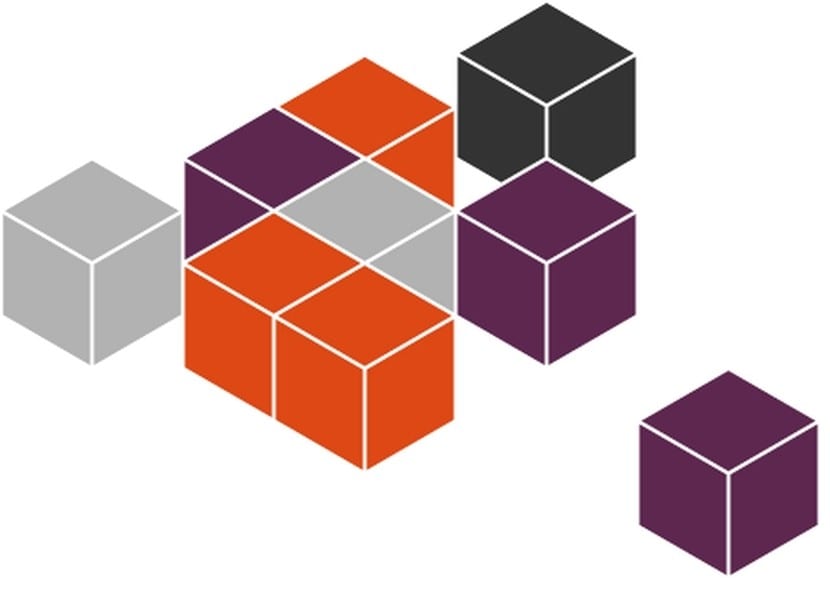
Пакеты Snap принимаются ускоренными темпами, поскольку они представляют собой двоичные пакеты, содержащие все их зависимости внутри, поэтому нет необходимости адаптировать их к каждому дистрибутиву, что делает его универсальным пакетом для любого дистрибутива.
Чтобы добавить поддержку для установки этого типа пакетов, достаточно следующей команды:
sudo dnf -y copr enable zyga/snapcore sudo dnf -y install snapd
Следует отметить, что для корректной работы Snap необходимо отключить SElinux.
Добавить поддержку Flatpak
Как и пакеты Snap, Flatpak создан Gnome и Redhat, и эта поддержка растет не по дням, а по часам, как и репертуар приложений, дополняющих эту новую концепцию.
Для этого используйте следующую команду:
sudo dnf -y install flatpak
Unrar и p7zip
Вы не можете пропустить поддержку обработки сжатых пакетов в самых популярных типах файлов в Интернете, Fedora не имеет непосредственной поддержки, для этого мы должны добавить ее самостоятельно, здесь мы устанавливаем с помощью команды:
sudo dnf -y install unrar p7zip p7zip-plugins
Установите Java в Fedora
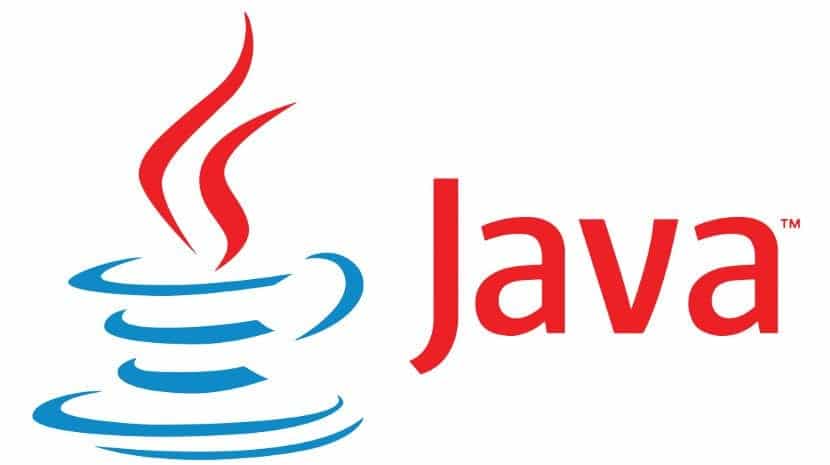
В этом случае у нас есть два варианта: один - бесплатная версия, а другой - напрямую от Oracle, оба очень хорошие варианты, я оставляю вам команды установки для обоих.
Java Открытый JDK
sudo dnf -y install java
Java JRE Oracle (владелец)
32bits
wget -c -O jre-oraclejava.rpm http://javadl.oracle.com/webapps/download/AutoDL?BundleId=220302_d54c1d3a095b4ff2b6607d096fa80163 dnf -y install jre-oraclejava.rpm cd /usr/lib/mozilla/plugins/ ln -s /usr/java/latest/lib/i386/libnpjp2.so echo 'PATH=/usr/java/latest/bin:$PATH' >> /etc/profile.d/java.sh
64bits
wget -c -O jre-oraclejava.rpm http://javadl.oracle.com/webapps/download/AutoDL?BundleId=220304_d54c1d3a095b4ff2b6607d096fa80163 dnf -y install jre-oraclejava.rpm cd /usr/lib64/mozilla/plugins/ ln -s /usr/java/latest/lib/amd64/libnpjp2.so echo 'PATH=/usr/java/latest/bin:$PATH' >> /etc/profile.d/java.sh
С этого момента он должен устанавливать приложения по вашему вкусу, такие как мультимедийные плееры, офисные пакеты по вашему вкусу, а также некоторые игры, дополняющие вашу систему.